Hva er Scareware? Hvordan fjerne Scareware?

Scareware er et ondsinnet dataprogram utviklet for å lure brukere til å tro at det er et legitimt program og ber deg bruke penger på noe som ikke gjør noe.
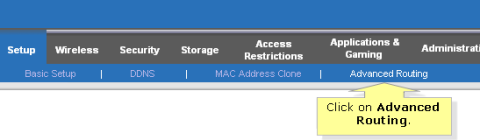
Statisk ruting er en avansert funksjon på Linksys-rutere som lar deg kontrollere ruterens rutingfunksjoner. Dette er ikke egnet for vanlig Internett-bruk fordi ruteren ikke vil kunne rute adressene til nettsteder automatisk.
Denne artikkelen vil vise deg hvordan du konfigurerer statisk ruting på en Linksys-ruter for å kommunisere med andre rutere.
Sett opp statisk ruting på Linksys-ruteren
Trinn 1 : Besøk ruterens nettbaserte oppsettside.
Trinn 2 : På oppsettsiden klikker du på underfanen Avansert ruting .
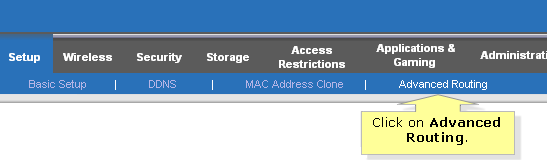
Klikk på underfanen Avansert ruting
Trinn 3 : På NAT- delen velger du Deaktivert.
Merk : Dette trinnet gjelder ikke for hovedruteren hvis du ønsker å dele Internett-tilkoblingen med de gjenværende enhetene på nettverket.
Hvis denne ruteren er vert for nettverkstilkoblingen din til Internett, velger du ruteren.
Trinn 4 : Velg Deaktivert for dynamisk ruting.
Merk : Dette alternativet er ikke tilgjengelig hvis NAT er satt til Enabled eller hvis Operating Mode er Gateway.
Trinn 5 : I Static Routing , skriv inn de riktige verdiene i henhold til informasjonen om nettverksenheten.
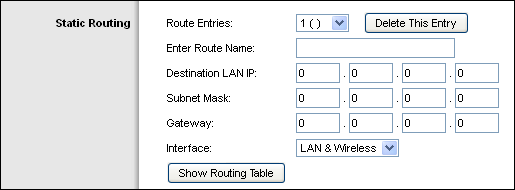
Skriv inn de riktige verdiene i henhold til informasjonen om nettverksenheten
Sørg for å legge inn korrekt informasjon i feltene nedenfor basert på funksjonen til hver vare, ellers vil du motta en "Ugyldig statisk rute" feilmelding .
Merk : Du bør angi en statisk IP på WAN-siden av ruteren for enkel tilgang.
Merk : Hvis du velger LAN og trådløst , vil den statiske IP-adressen du angir, gå til ruterens LAN eller lokale nettverk. Hvis du velger WAN, vil den statiske IP-adressen bli rutet til WAN- eller Internett-delen av ruteren. De fleste IP-adresser kommer imidlertid fra WAN- eller Internett-delen av ruteren, avhengig av konfigurasjonen angitt av Internett-leverandøren (ISP).
Trinn 6 : Klikk på Vis rutetabell- knappen for å se de statiske rutene du har satt opp.
Trinn 7 : Klikk Lagre innstillinger.
Du har nå satt opp statisk ruting. Du kan pinge IP-adressene til datamaskiner i et eksternt nettverk for å sjekke om den statiske ruten fungerer.
Se mer:
Scareware er et ondsinnet dataprogram utviklet for å lure brukere til å tro at det er et legitimt program og ber deg bruke penger på noe som ikke gjør noe.
cFosSpeed er programvare som øker Internett-tilkoblingshastigheten, reduserer overføringsforsinkelsen og øker tilkoblingsstyrken opptil ca. 3 ganger. Spesielt for de som spiller online spill, vil cFosSpeed støtte slik at du kan oppleve spillet uten nettverksproblemer.
Windows-brannmur med avansert sikkerhet er en brannmur som kjører på Windows Server 2012 og er aktivert som standard. Brannmurinnstillinger i Windows Server 2012 administreres i Windows Firewall Microsoft Management Console.
Når du endrer passordet for Vigor Draytek-modem og ruter-påloggingsadmin-siden, vil brukere begrense uautorisert tilgang til å endre modempassordet, og sikre viktig nettverksinformasjon.
Heldigvis kan brukere av Windows-datamaskiner som kjører AMD Ryzen-prosessorer bruke Ryzen Master for enkelt å overklokke RAM uten å berøre BIOS.
USB-C-porten har blitt standarden for dataoverføring, videoutgang og lading på moderne Windows-bærbare datamaskiner. Selv om dette er praktisk, kan det være frustrerende når du kobler den bærbare datamaskinen til en USB-C-lader og den ikke lader.
Feilen Kan ikke opprette tjeneste på Ultraviewer oppstår når vi installerer programvaren med feilkode 1072.
Feilen med å ikke vise ID på Ultraviewer vil påvirke ekstern datamaskintilkobling.
Ultraviewer fjernstyrer datamaskinen og har en modus for å sende og motta filer.
Hackere kan bruke Sniffer til å avlytte ukrypterte data og se informasjon som utveksles mellom de to partene. For bedre å forstå Packet Sniffer, så vel som Packet Sniffers handlingsmekanisme, kan du referere til artikkelen nedenfor av Wiki.SpaceDesktop.








